विंडोज 11 में बूट पर कमांड प्रॉम्प्ट कैसे खोलें
यह पोस्ट आपको दिखाएगा कि विंडोज 11 में बूट पर कमांड प्रॉम्प्ट कैसे खोलें। कंसोल प्रशासक के रूप में खुला रहेगा, जिससे आप कई समस्या निवारण कार्यों को करने में सक्षम होंगे। साथ ही, यह तब मददगार होता है जब आप विंडोज 11 के भीतर से नियमित कमांड प्रॉम्प्ट नहीं खोल सकते।
विज्ञापन
कमांड प्रॉम्प्ट विंडोज के अधिकांश संस्करणों में शामिल एक विरासत उपकरण है। इसकी जड़ें MS DOS में हैं, इसलिए यह वास्तव में एक लंबा इतिहास वाला उपकरण है। कमांड प्रॉम्प्ट वह जगह है जहां आप टाइप कर सकते हैं a आदेशों की विविधता, और GUI को शामिल किए बिना कई कार्य करते हैं।
यहां बताया गया है कि आप विंडोज 11 में बूट पर कमांड प्रॉम्प्ट कैसे खोल सकते हैं। बूट करने योग्य मीडिया के साथ और उसके बिना, हम इसे पूरा करने के लिए दो विधियों की समीक्षा करेंगे।
विंडोज 11 में बूट पर ओपन कमांड प्रॉम्प्ट
- अपने Windows 11 से a. से बूट करें बूट करने योग्य मीडिया या फिर आईएसओ फाइल वर्चुअल मशीन के मामले में।
- एक बार जब आप विंडोज सेटअप स्क्रीन देखते हैं, तो दबाएं खिसक जाना + F10.
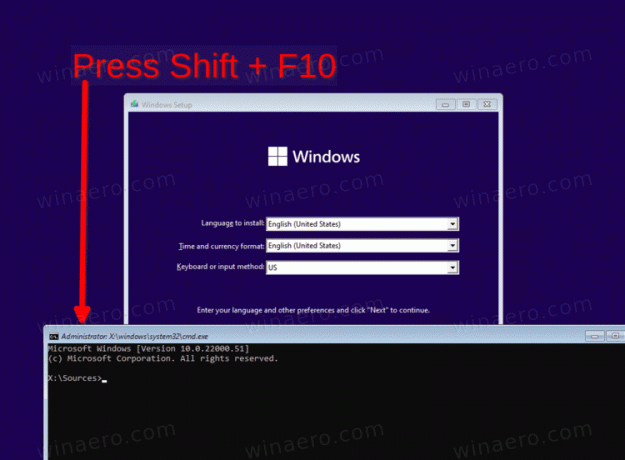
- यह तुरंत एक कमांड प्रॉम्प्ट खोलेगा।
किया हुआ! एवैकल्पिक रूप से, पर क्लिक करें अगला, और चुनें अपने कंप्यूटर की मरम्मत करें कमांड प्रॉम्प्ट को एडवांस्ड स्टार्टअप के साथ एडमिनिस्ट्रेटर के रूप में लोड करने के लिए।
उन्नत स्टार्टअप के साथ ओपन कमांड प्रॉम्प्ट
- विंडोज सेटअप में नेक्स्ट पर क्लिक करें।

- पर क्लिक करें अपने कंप्यूटर की मरम्मत करें अगले पेज पर लिंक।
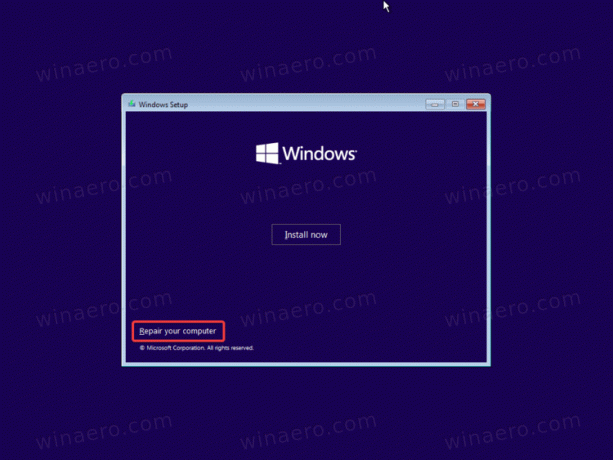
- को चुनिए समस्याओं का निवारण वस्तु।
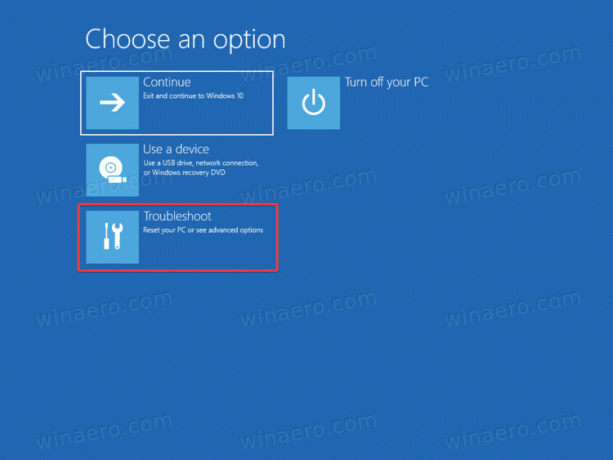
- अंत में, चुनें सही कमाण्ड अंतर्गत उन्नत विकल्प.
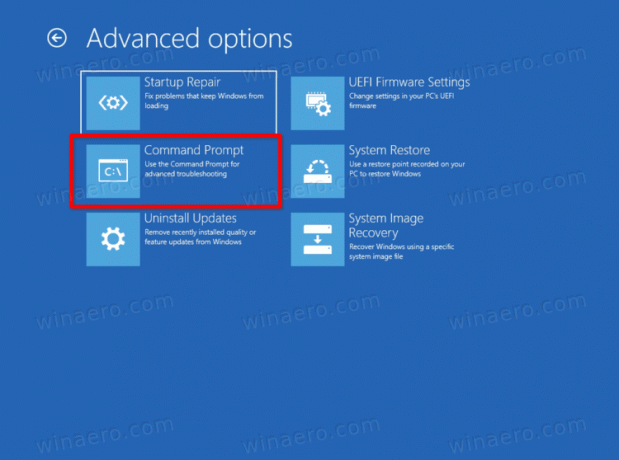
- यदि बिटलॉकर कुंजी के लिए कहा जाए, तो पर क्लिक करें इस ड्राइव को छोड़ें.
विंडोज 11 एडमिनिस्ट्रेटर के रूप में कमांड शेल होगा।
यह उल्लेखनीय है कि यदि आप ओएस शुरू करने में सक्षम हैं, तो आप कर सकते हैं इसे सीधे उन्नत स्टार्टअप पर रीबूट करें, और बूट करने योग्य मीडिया या ISO फ़ाइल का उपयोग करने से बचें। इसके लिए आप कई तरीकों का इस्तेमाल कर सकते हैं, जिनमें शामिल हैं
- समायोजन (जीत + मैं)> सिस्टम> रिकवरी> अब पुनःचालू करें बटन
- स्टार्ट मेन्यू > पावर बटन > होल्ड करें खिसक जाना कुंजी और पुनरारंभ पर क्लिक करें।
- दबाएँ जीत + आर और टाइप करें
शटडाउन /आर /ओ /एफ /टी 0.
इनमें से कोई भी तरकीब आपको उन्नत स्टार्टअप विकल्पों तक ले जाएगी, जहाँ से आप आसानी से कमांड प्रॉम्प्ट विकल्प का चयन कर सकते हैं।

